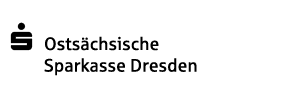Zcela podle Vašeho vkusu
Nezávisle na denní době máte díky elektronickému bankovnictví 24 hodin přístup ke svým financím a to jak z počítače, tak díky aplikaci Sparkasse, která je nyní také v českém jazyce, i z mobilu nebo z tabletu.Nabízíme Vám ze dvou bezpečných způsobů obsluhy internetového bankovnictví – chipTAN nebo pushTAN.
Nezávisle na otvíracích hodinách máte vždy přístup ke svým financím – pomocí smartphonu, tabletu či počítače.
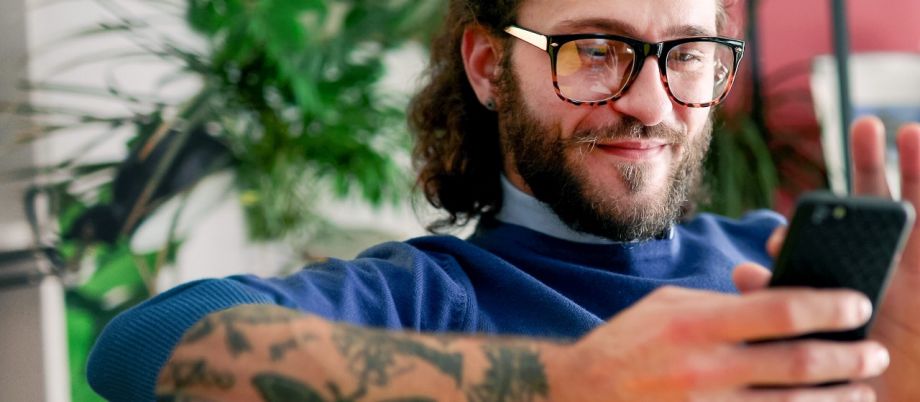
Online bankovnictví s pushTAN
- Bezplatně
- Optimální pro mobilní bankovnictví
- Se smartphonem, tabletem nebo počítačem (prohlížeč nebo Sparkassen-App)
- Udělit souhlas v S-pushTAN-App
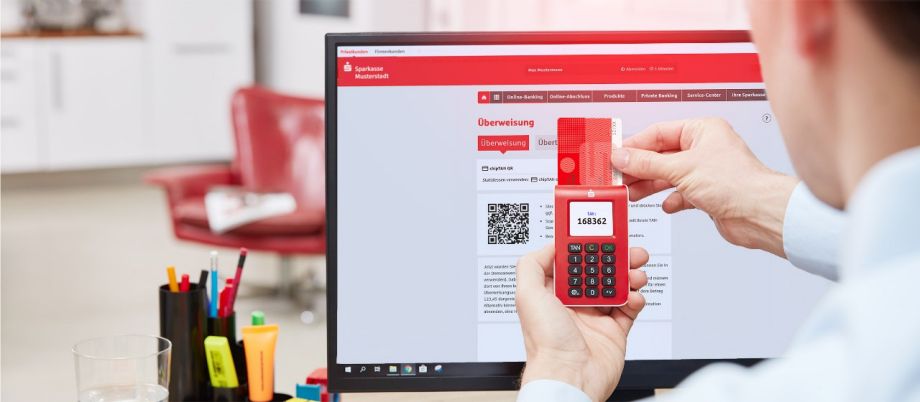
Online bankovnictví s chipTAN
- Bezplatně (jednorázově 23,90 euro pro TAN-generátor)
- Optimálně pro pohodlné bankovnictví s počítačem nebo laptopem
- Bankovnictví i se smartphonem a tabletem je možné (prohlížeč nebo Sparkassen-App)
- TAN-vytvoření se Sparkassen-Card (debetní karta) a bezdrátovým TAN-generátorem
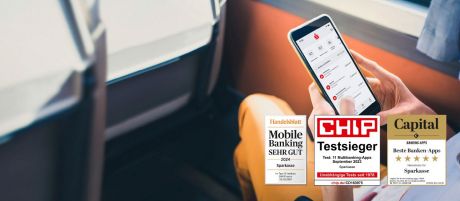
Aplikace Sparkasse do mobilu
- Ideální pro bankovnictví v mobilu nebo na tabletu
- Jednoduchá obsluha
- V českém jazyce
Elektronické bankovnictví s pushTAN
Místo přepisování potvrzovacího kódu z SMS zprávy Vám přijde do aplikace S-push-TAN potvrzovací kód.
- NOVĚ: Přejetí místo kliknutí. Schválení příkazů se nyní v aplikaci provádí tažením šipky zleva doprava (více informací najdete na našich německých webových stránkách: pushTAN krok za krokem)
- Zdarma
- Rychlé a pohodlné potvrzování plateb (už žádné přepisování kódů z SMS zpráv)
- Autorizační kód Vám bude zaslán do aplikace S-pushTAN, která je navíc zabezpečena heslem
- Pro každou platbu se Vám vygeneruje unikátní 6-ti místný pushTAN kód
- Bezpečnost pushTAN je potvrzena TÜV (Technischer Überwachungs-Verein - německé sdružení organizací, které se zabývají testováním výrobků)
- Vyšší stupeň zabezpečení Vašich financí
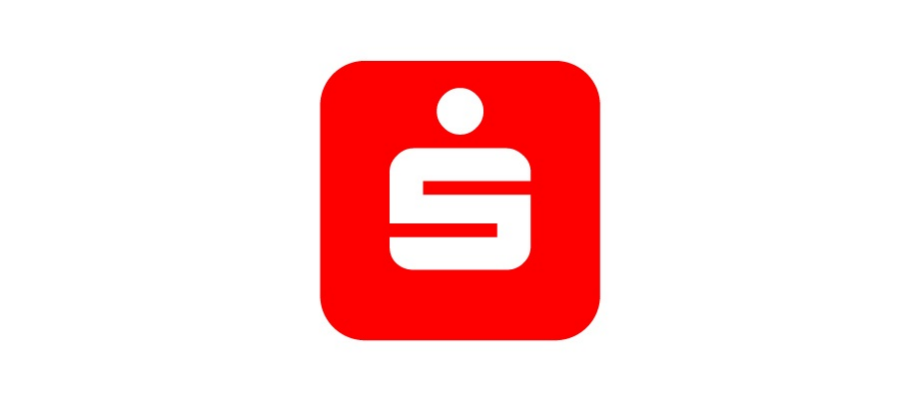
Aplikace Sparkasse
S bezplatnou aplikací budete mít o svých financích stále přehled.
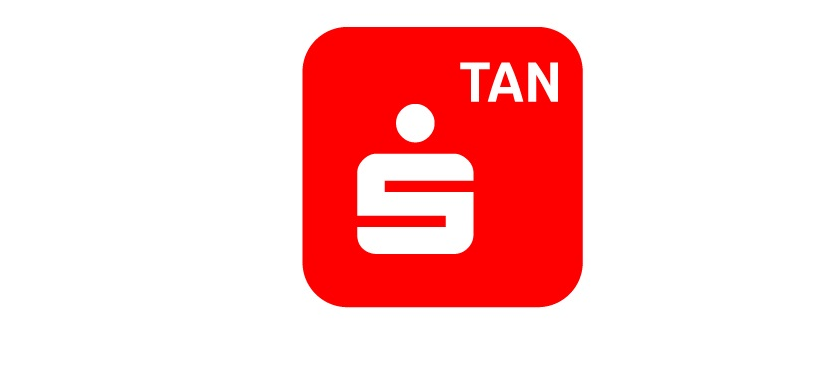
S-pushTAN aplikace
Místo přepisování potvrzovacího kódu z SMS zprávy Vám přijde do aplikace S-push-TAN potvrzovací kód.
Aktivace pushTAN
Jednoduchá instalace a aktivace aplikace S-pushTAN.
Jak si aktivovat pushTAN
- Potřebujete smartphone nebo tablet s připojením k internetu
- Stáhněte si zdarma S-pushTAN aplikaci
První nastavení služby pushTAN pomocí registračního dopisu
V následujícím návodu se krok za krokem dozvíte, jak poprvé nastavit aplikaci S-pushTAN pomocí registračního dopisu. Tento dopis obdržíte od své Sparkasse.
Je důležité, abyste nejprve nastavili aplikaci S-pushTAN. Tuto aplikaci potřebujete k autorizaci platebních příkazů v aplikaci Sparkasse.
Poznámka: Postup je uveden jako příklad a může se mírně lišit v závislosti na mobilním zařízení.
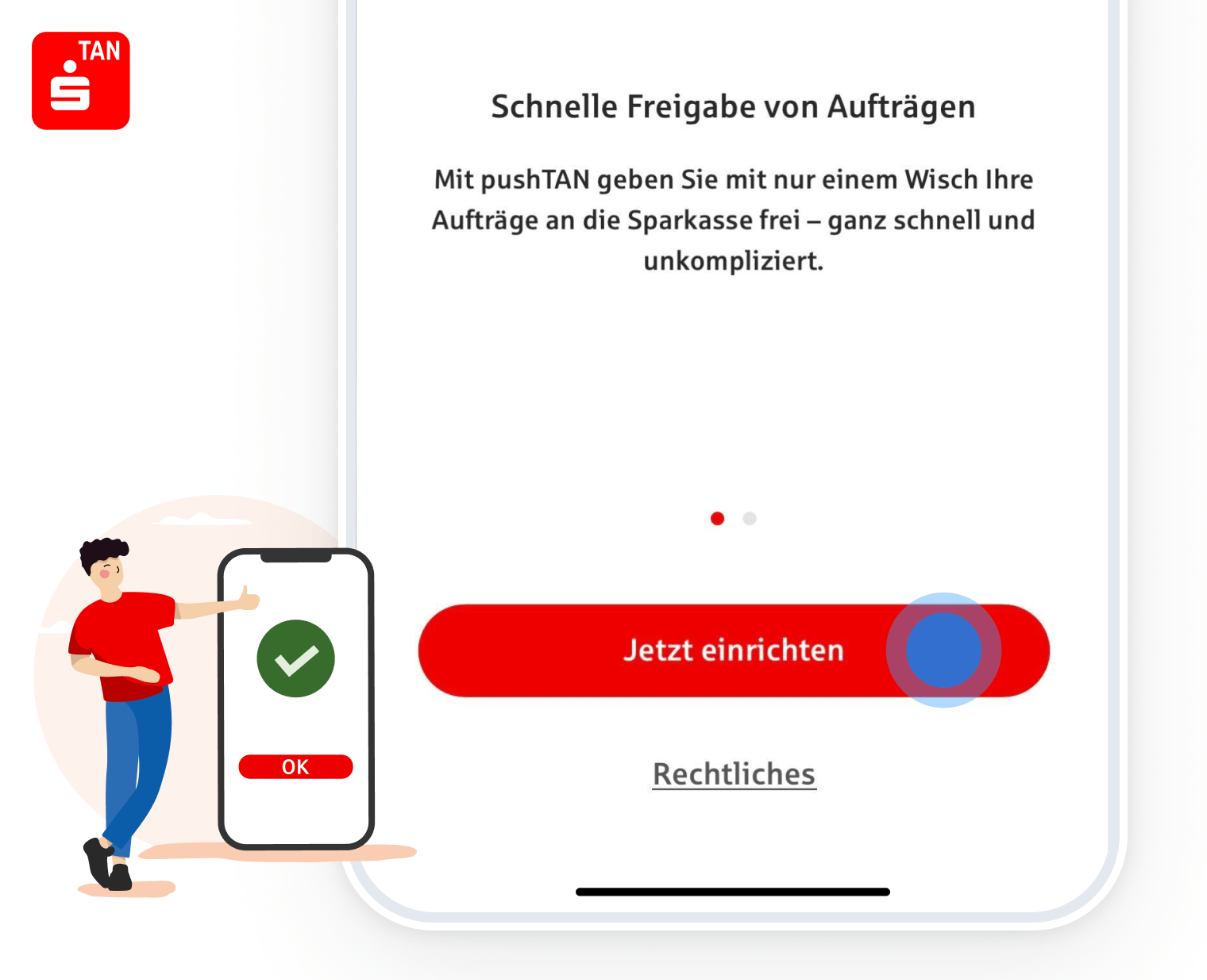
01 / 15 Otevření a nastavení aplikace
Otevřete aplikaci S-pushTAN a klikněte na "Jetzt einrichten" (nyní nastavit).
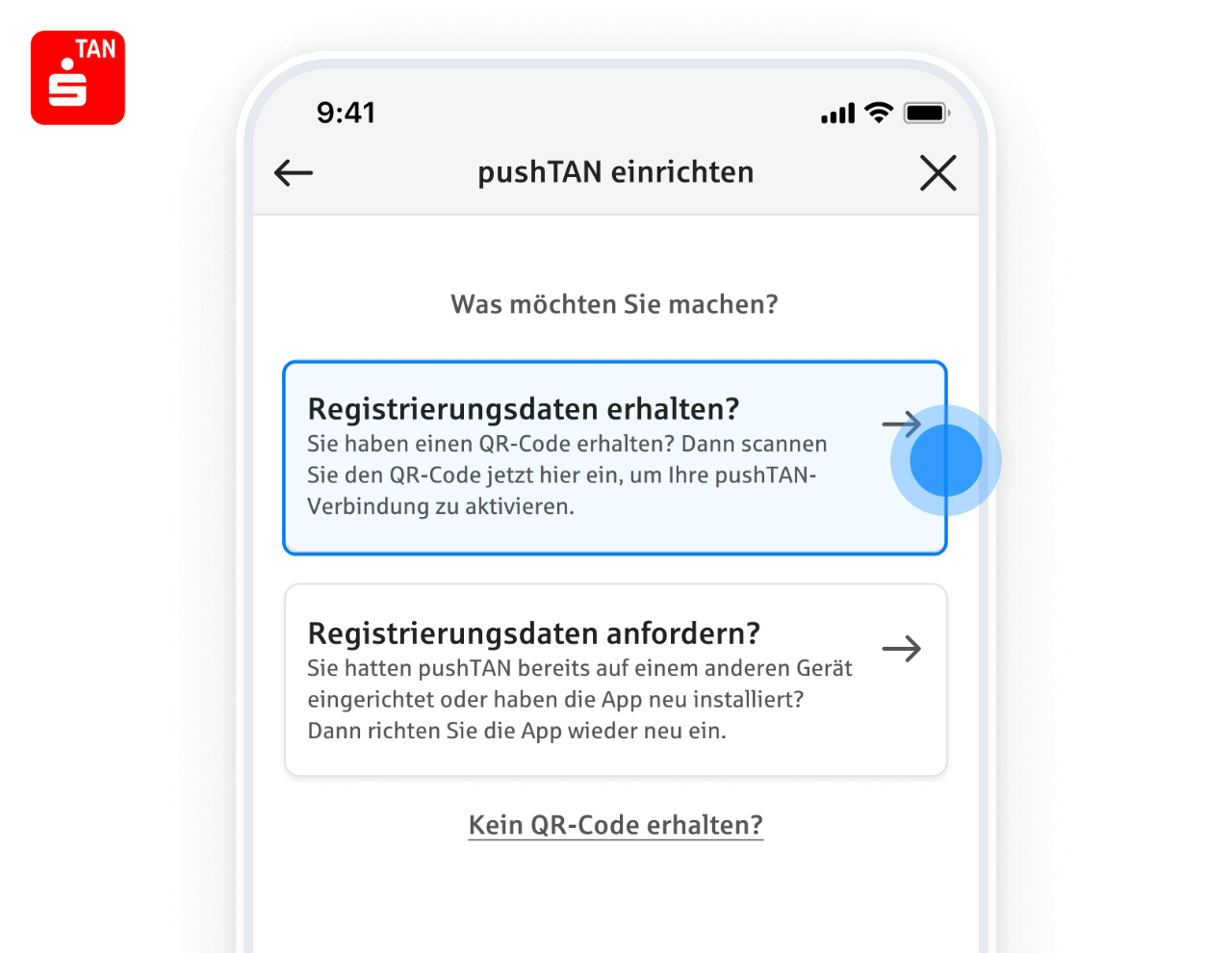
02 / 15 Obdržel/a jste registrační dopis?
Obdržel/a jste registrační dopis s QR kódem pro aplikaci S-pushTAN? V takovém případě klikněte na horní pole "Registrierungsbrief erhalten?" (obdržel jste registrační dopis?). Naskenujte QR kód nebo jej později zadejte ručně.
Pozor: Neklikejte na tlačítko "Registrierungsdaten anfordern?" (vyžádat registrační dopis?). Pokud jste registrační dopis neobdržel/a, obraťte se na svou Sparkasse.
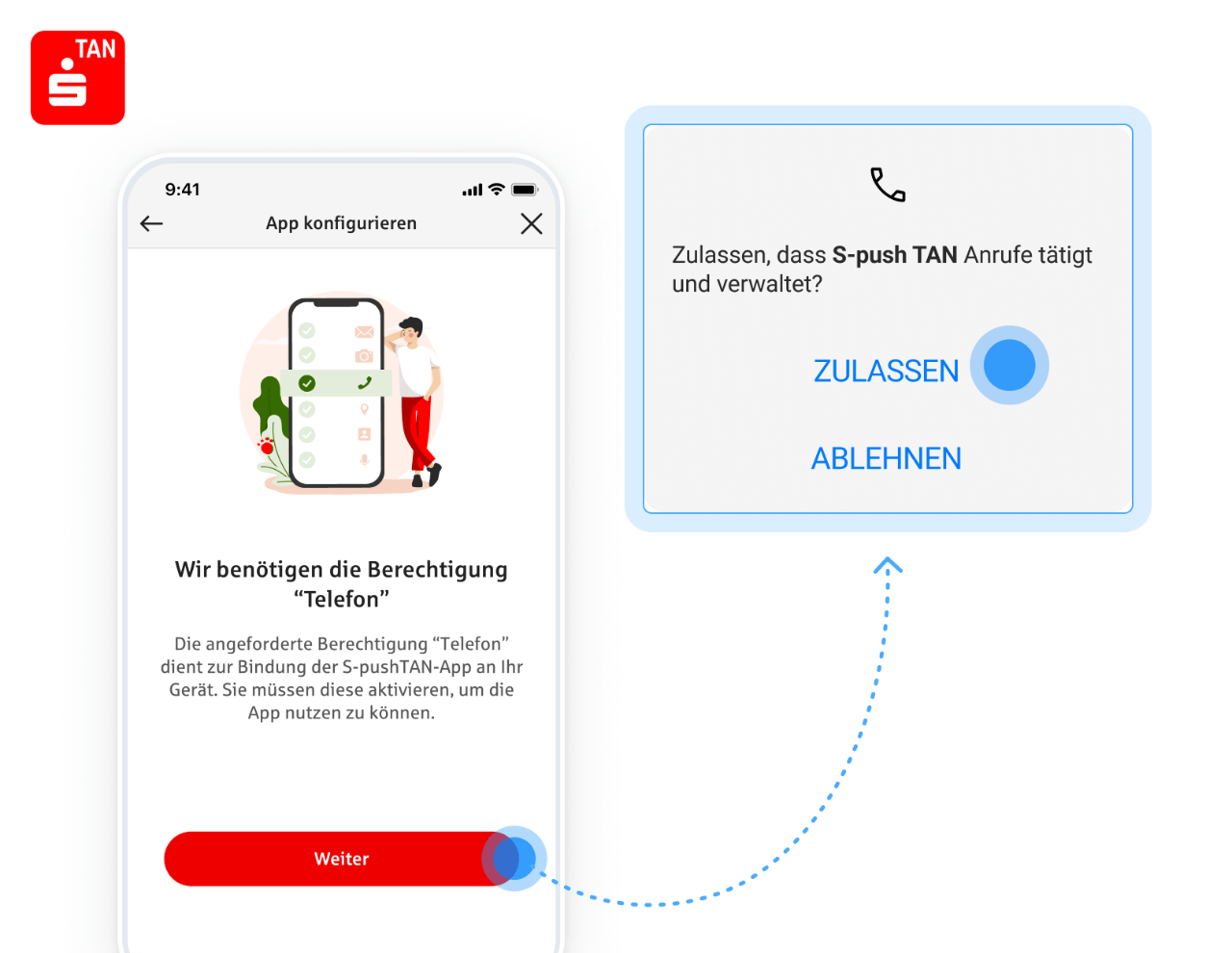
03 / 15 Pro Android: Oprávnění pro telefon
Pokud používáte chytrý telefon s operačním systémem Android, potřebujeme oprávnění "Telefon", abychom mohli aplikaci S-pushTAN propojit s Vaším telefonem. Klikněte na "Weiter" (další). Poté klikněte na "ZULASSEN" (povolit) pro udělení povolení pro Váš chytrý telefon se systémem Android. V opačném případě nebudete moci aplikaci S-pushTAN používat.
Poznámka: Tento krok není nutný pro uživatele zařízení iPhone.
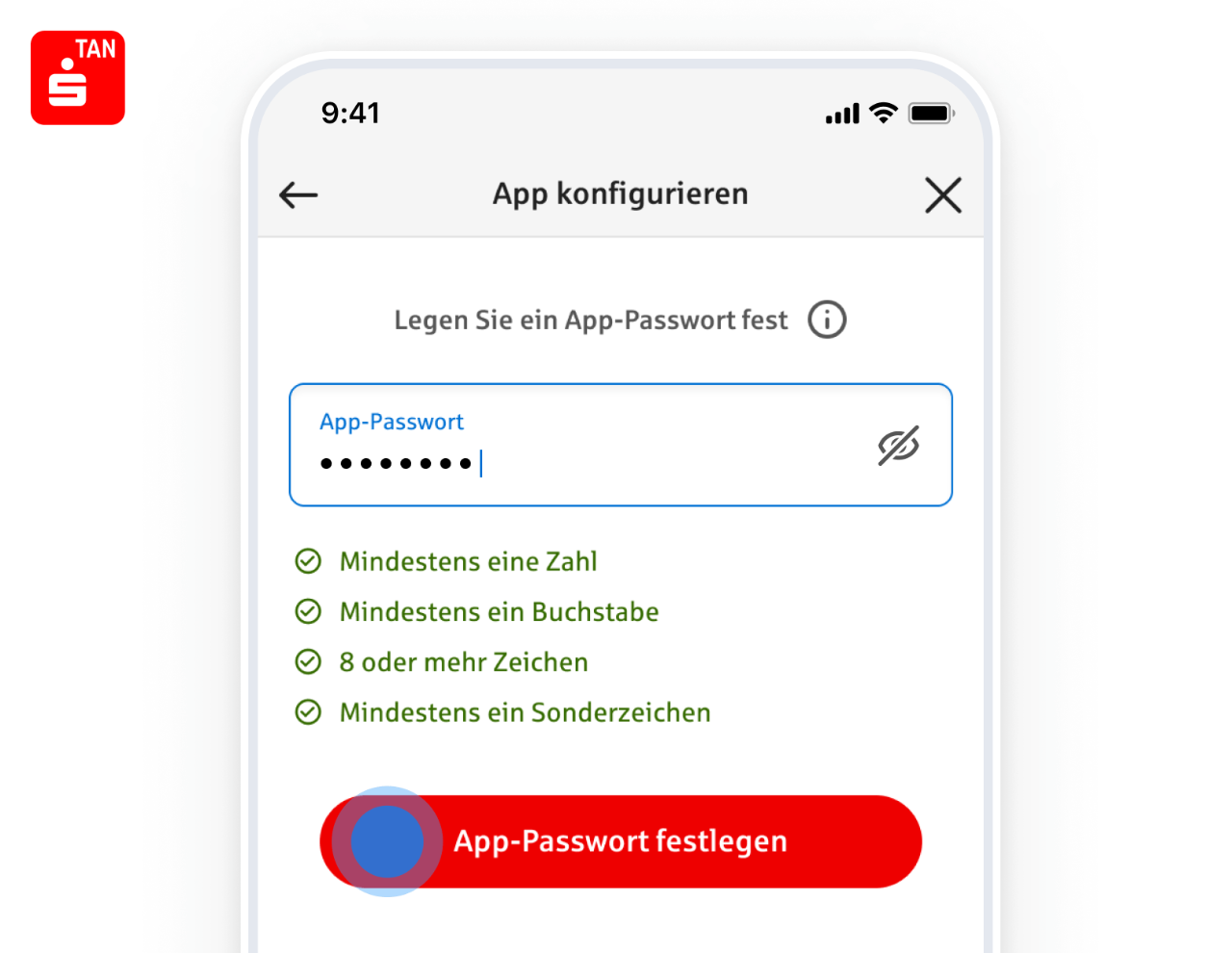
04 / 15 Nastavení hesla pro aplikaci S-pushTAN
Nastavení bezpečného hesla pro aplikaci S-pushTAN.
- Použijte alespoň jednu číslici, alespoň jedno písmeno, 8 nebo více znaků a alespoň jeden speciální znak.
Po zadání hesla klikněte na "App-Passwort festlegen" (nastavit heslo aplikace).
Pozor: Heslo je platné pouze pro aplikaci S-pushTAN. Nemělo by být zaměňováno s heslem/PINem pro internetové bankovnictví nebo heslem pro aplikaci Sparkasse.
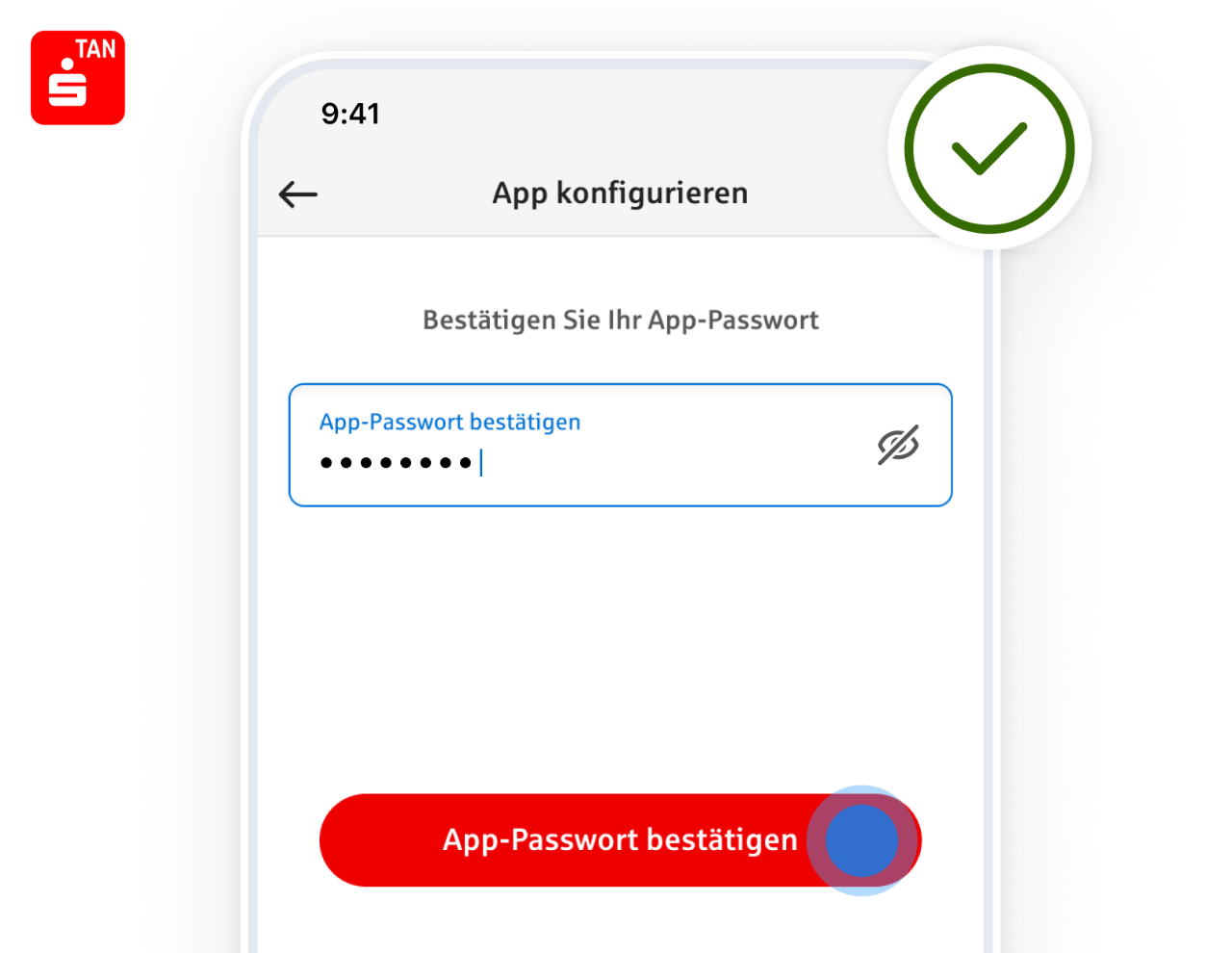
05 / 15 Potvrzení hesla
Budete vyzváni k potvrzení hesla pro aplikaci S-pushTAN. Zadejte jej znovu a klikněte na "App-Passwort bestätigen" (potvrdit heslo aplikace).
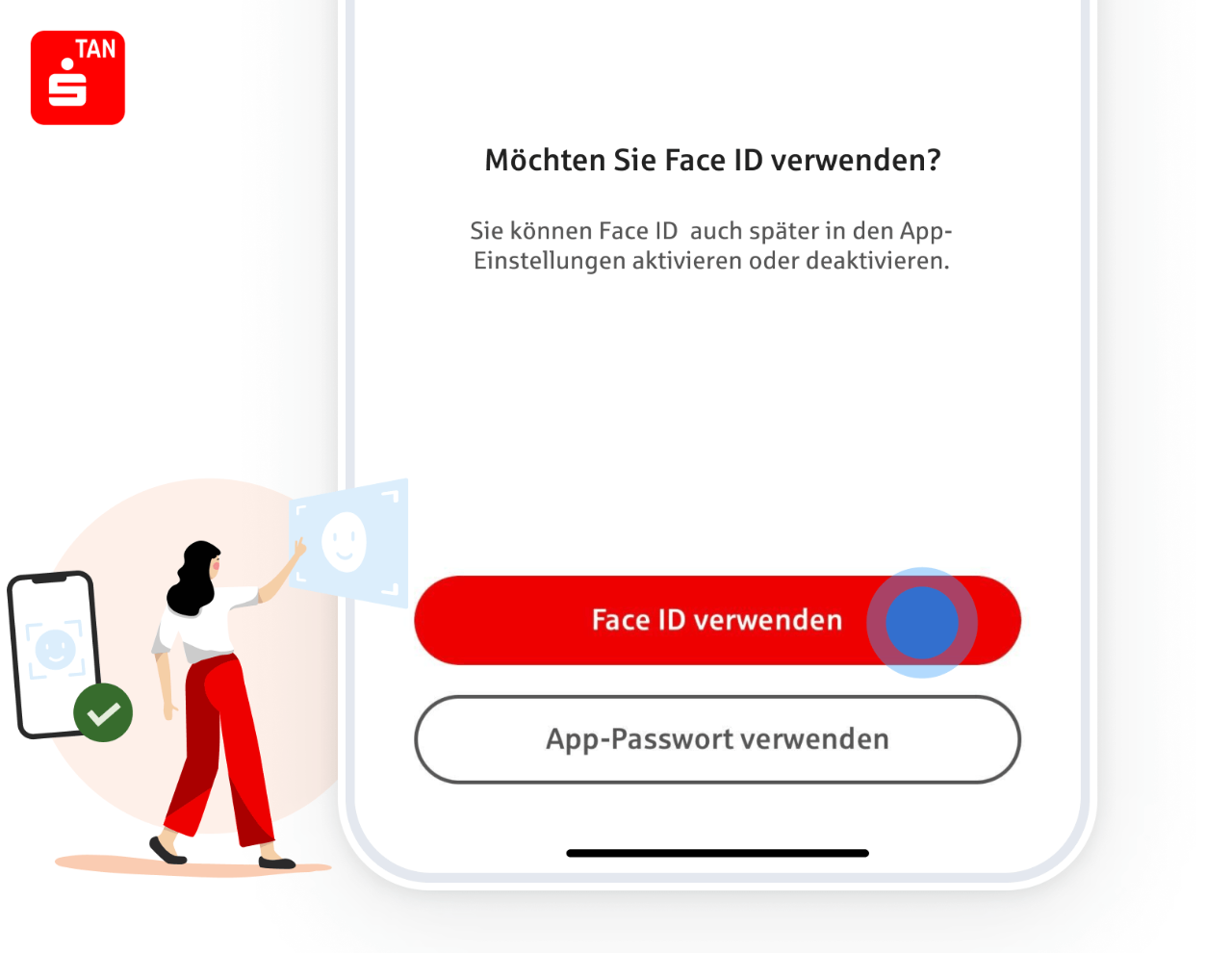
06 / 15 Rozpoznávání obličeje nebo otisků prstů pro aplikaci S-pushTAN
Do aplikace S-pushTAN se můžete přihlásit také pomocí biometrických údajů. Můžete použít buď rozpoznání obličeje (Face ID) nebo otisk prstu. Pokud chcete použít nabízenou metodu, klikněte na červené tlačítko.
Tento bod však můžete také přeskočit a nastavit jej později. Za tímto účelem klikněte na možnost "App-Passwort verwenden" (použít heslo aplikace).
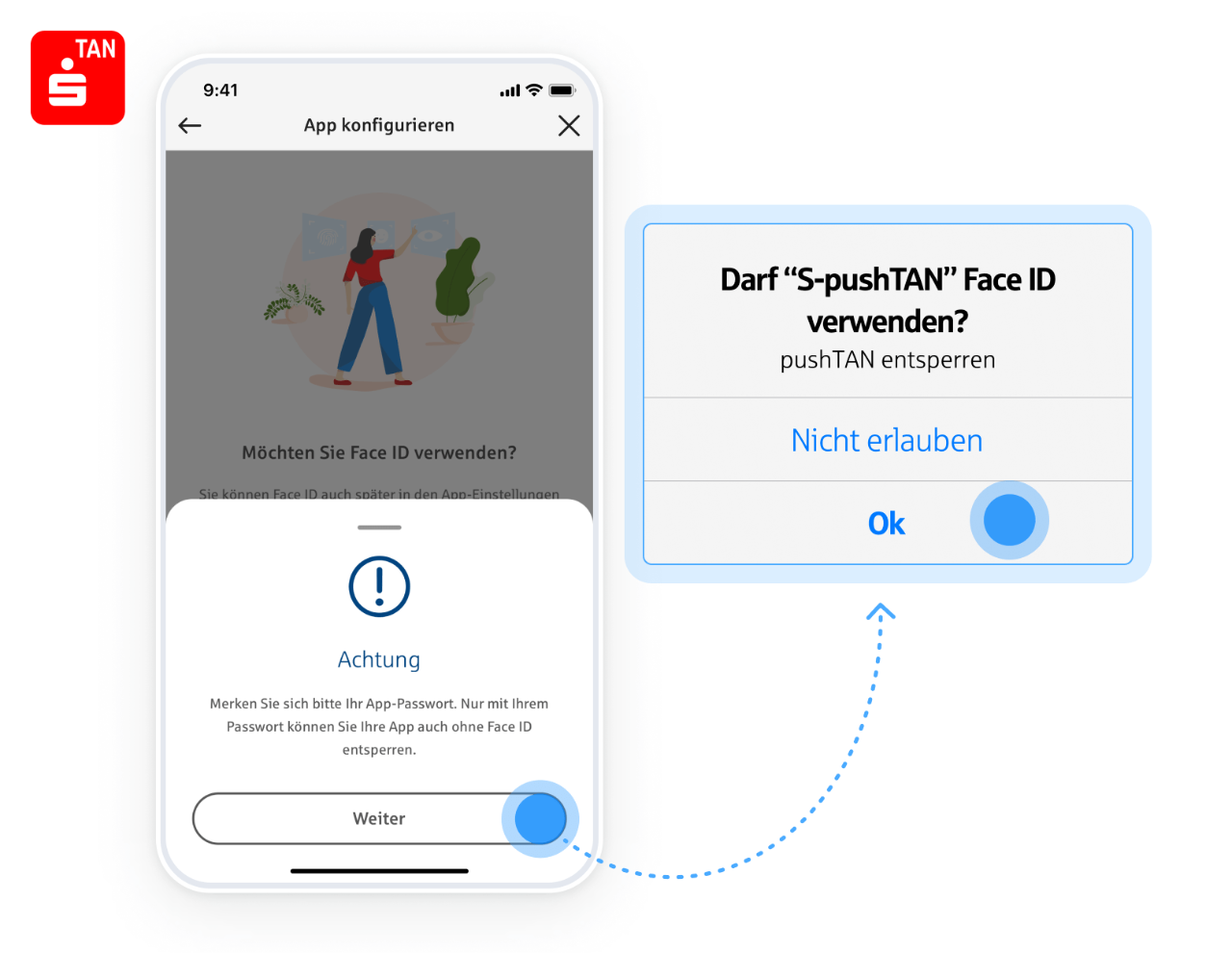
07 / 15 Chcete použít přihlašování pomocí biometrických údajů
Po výběru nabízené metody potvrďte tlačítkem "OK".
Pozor: Heslo k aplikaci si v každém případě zapamatujte. Pouze pomocí hesla můžete aplikaci odemknout bez rozpoznání obličeje (Face ID) nebo otisku prstu (Touch ID).
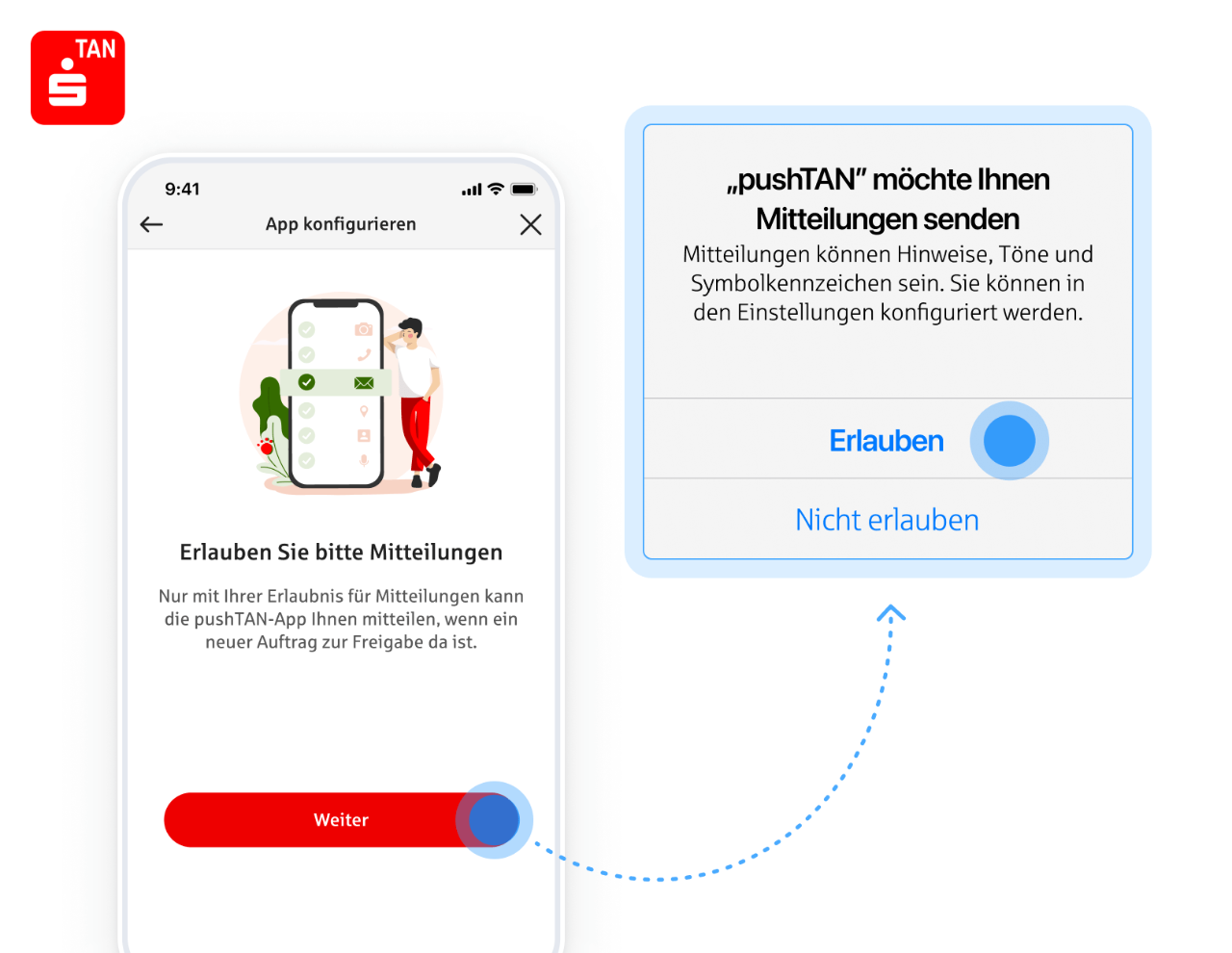
08 / 15 Pro iOS: Povolit zprávy
"Erlabuen" (povolit) zprávy a klikněte na "Weiter" (další).
Poznámka: Aplikace S-pushTAN funguje správně pouze v případě, že povolíte zprávy. Aplikace Vás pak může upozornit na nový příkaz ke schválení.
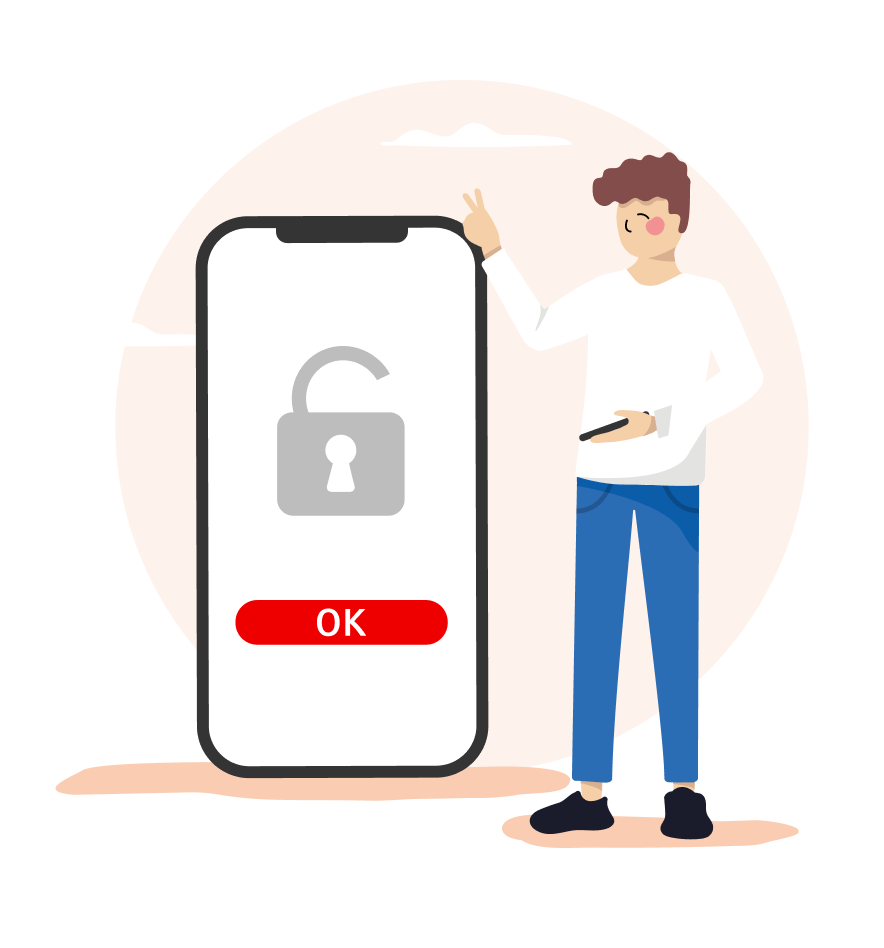
09 / 15 Použijte fotoaparát ke skenování QR kódu nebo zadejte údaje ručně
Vyberte možnost "Kamera benutzen" (použít fotoaparát) a naskenujte QR kód z dopisu. Případně zadejte všechny údaje ručně. Za tímto účelem klikněte na "Registrierungsdaten eingeben" (zadat registrační údaje).

Možnost 1:
10 / 15
Použití fotoaparátu a naskenování QR kód z registračního dopisu
Umožněte aplikaci S-pushTAN přístup k fotoaparátu ve Vašem chytrém telefonu, abyste mohli naskenovat QR kód. To provedete tak, že znovu kliknete na "Kamera benutzen" (použít fotoaparát) a "Erlauben" (povolit) přístup.
Nyní naskenujte QR kód z registračního dopisu pushTAN.
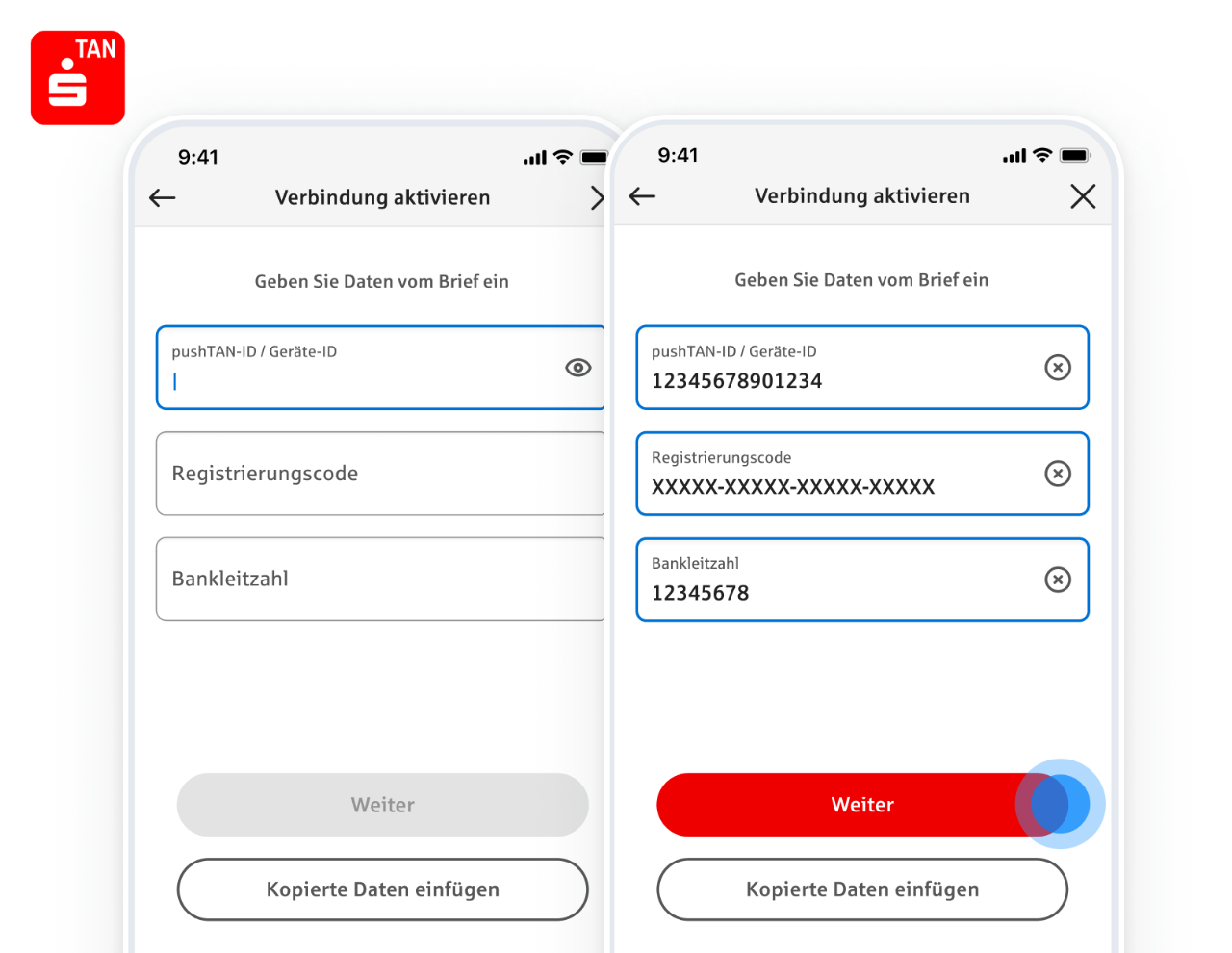
Možnost 2:
10 / 15 Zadání údajů z dopisu ručně
Pokud nemůžete naskenovat QR kód nebo jste neautorizovali přístup do fotoaparátu, zadejte údaje z registračního dopisu pushTAN ručně.
Poté klikněte na tlačítko "Weiter" (další).
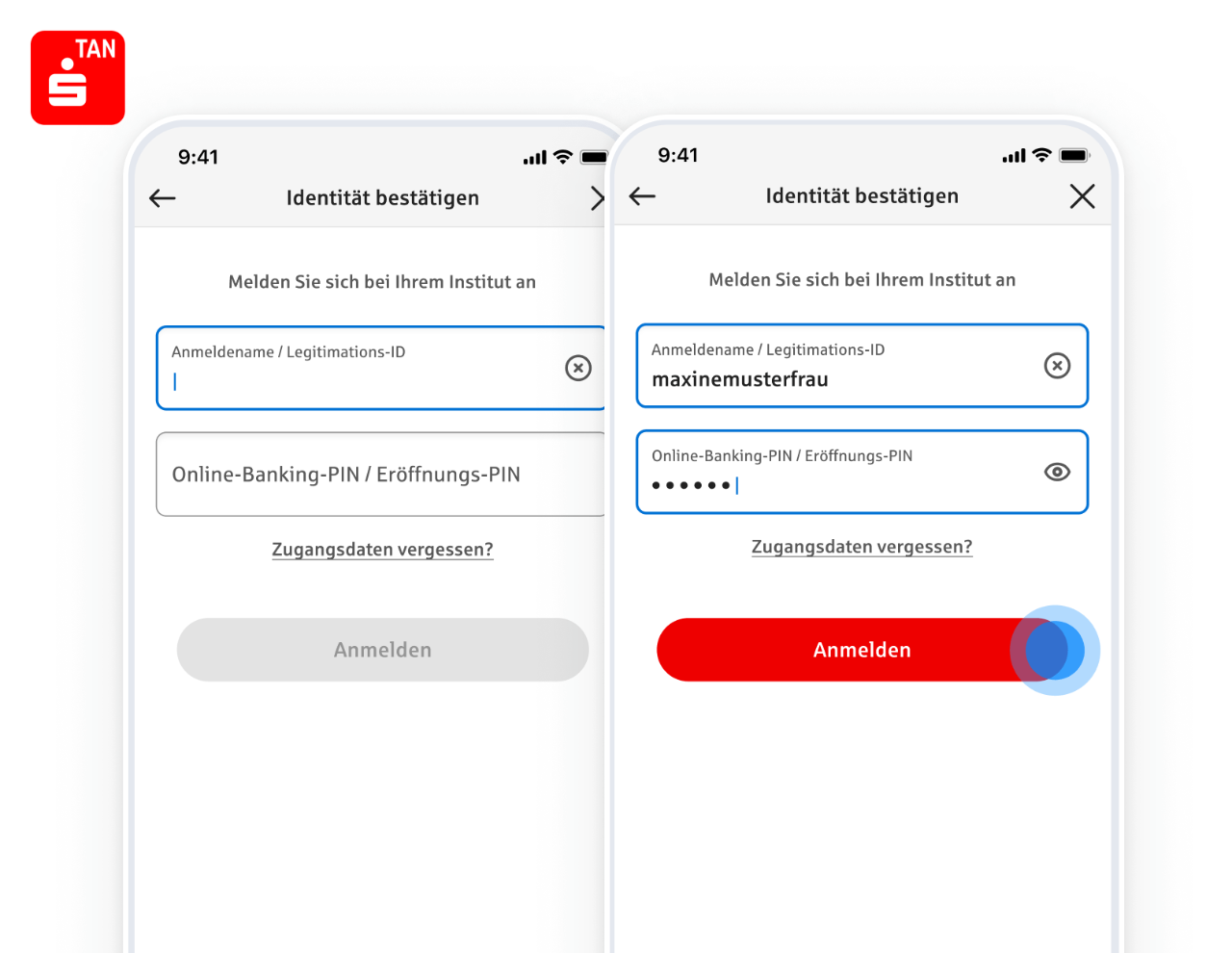
11 / 15 Zadejte své údaje do internetového bankovnictví Sparkasse
Nyní se přihlašte svými údaji do internetového bankovnictví Sparkasse. Zadejte přihlašovací jméno (Anmeldename) nebo autorizační ID a svůj PIN pro internetové bankovnictví.
Poznámka: Pokud se do internetového bankovnictví přihlašujete poprvé, jedná se o úvodní PIN (Eröffnungs-PIN), který jsme Vám zaslali. V opačném případě jste již PIN pro internetové bankovnictví změnili.
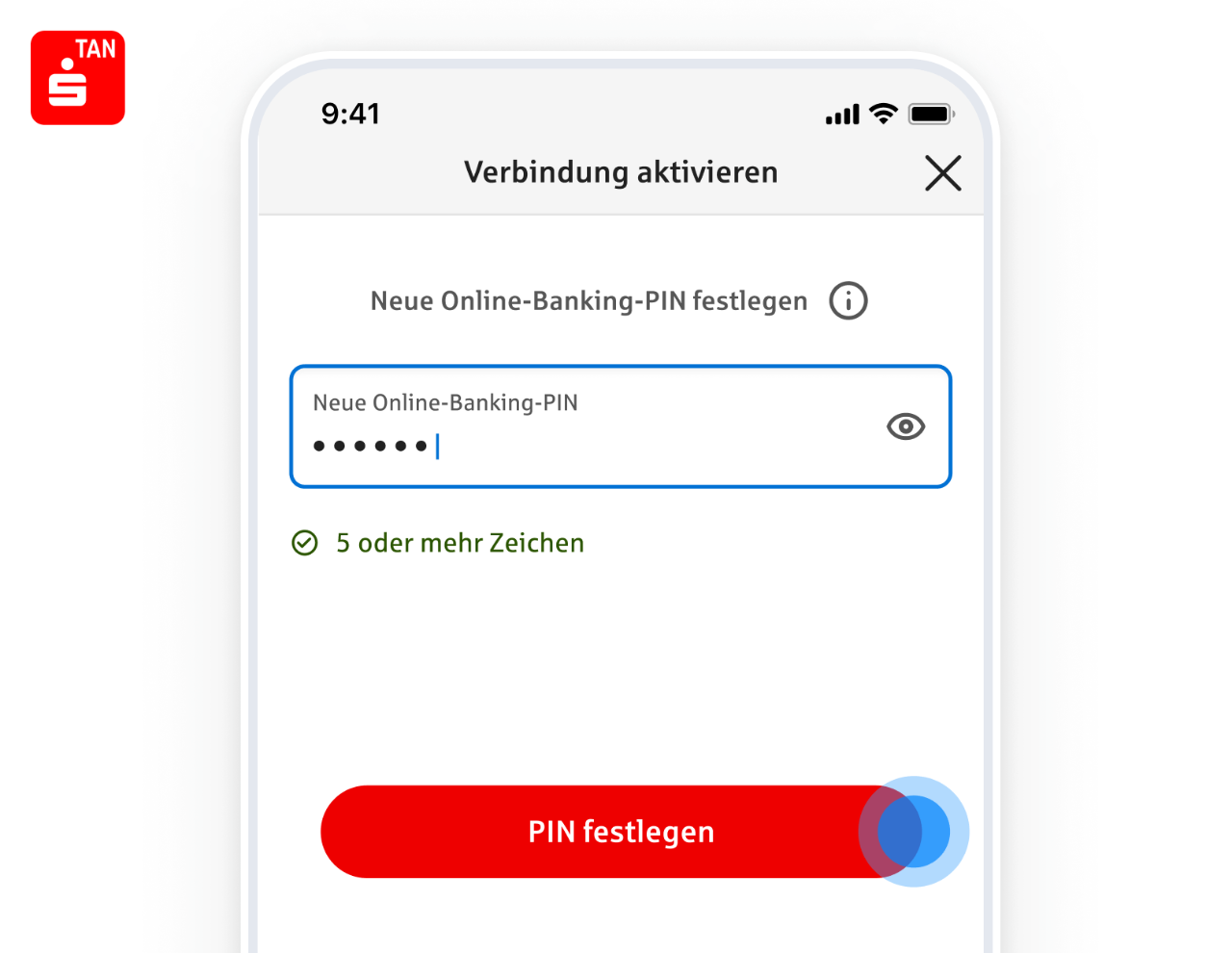
12 / 15 Při prvním přihlášení pomocí údajů z internetového bankovnictví: Nastavte nový PIN kód pro internetové bankovnictví
Pokud se přihlašujete s údaji internetového bankovnictví poprvé a zadáváte svůj úvodní PIN budete vyzváni k nastavení nového PINu pro internetové bankovnictví.
Zadejte nový PIN o délce alespoň 5 znaků a klikněte na "PIN festlegen" (nastavit PIN).
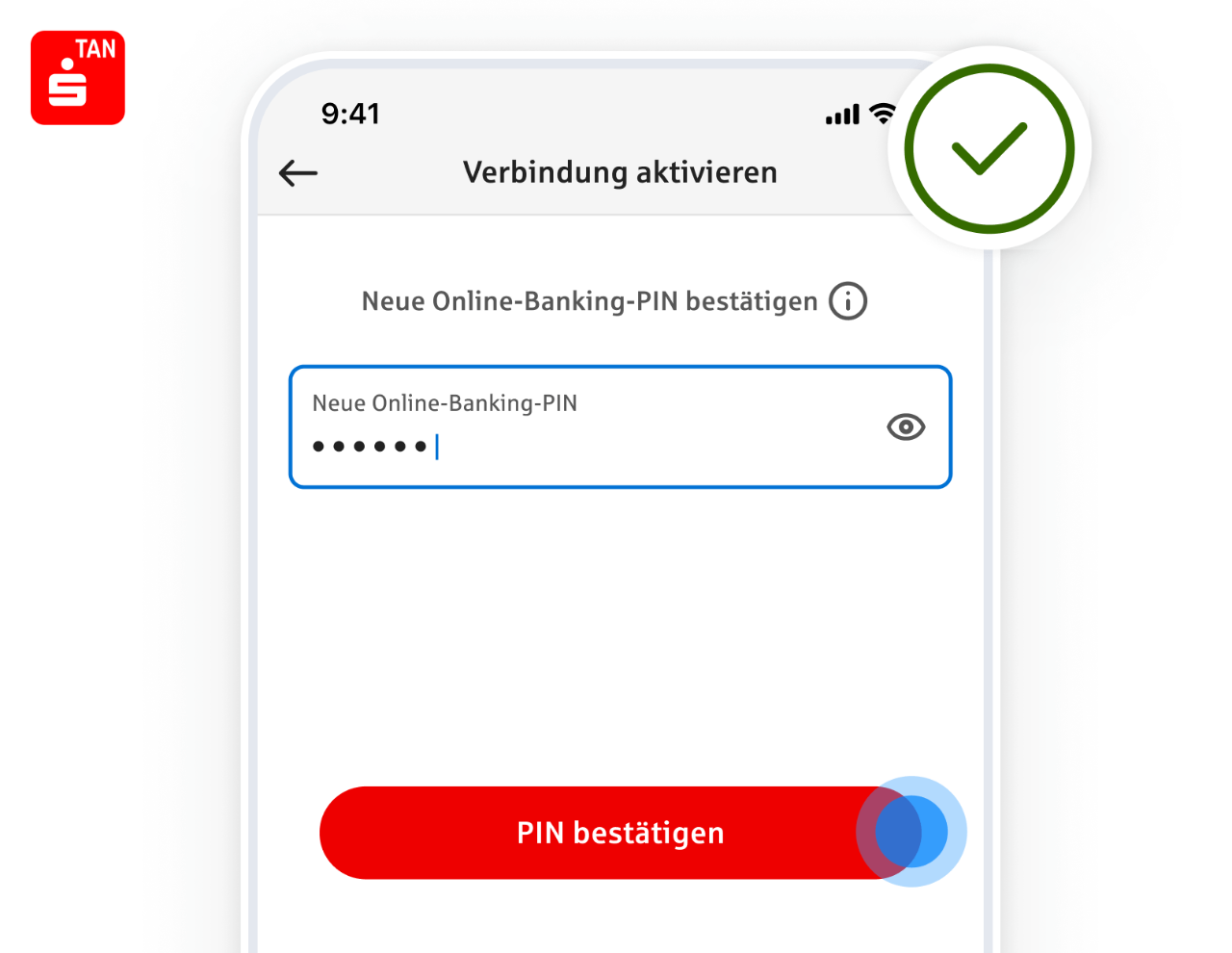
13 / 15 Při prvním přihlášení s údaji internetového bankovnictví: Potvrzení nového PIN kódu
Pozor: Zapamatujte si svůj nový PIN kód. Budete jej potřebovat pro všechna další přihlášení do internetového bankovnictví. Nezaměňujte jej s PIN kódem karty nebo hesly aplikací.
Po nastavení nového PIN budete vyzváni k jeho potvrzení. Znovu zadejte nový PIN a klikněte na "PIN bestätigen" (potvrdit PIN).
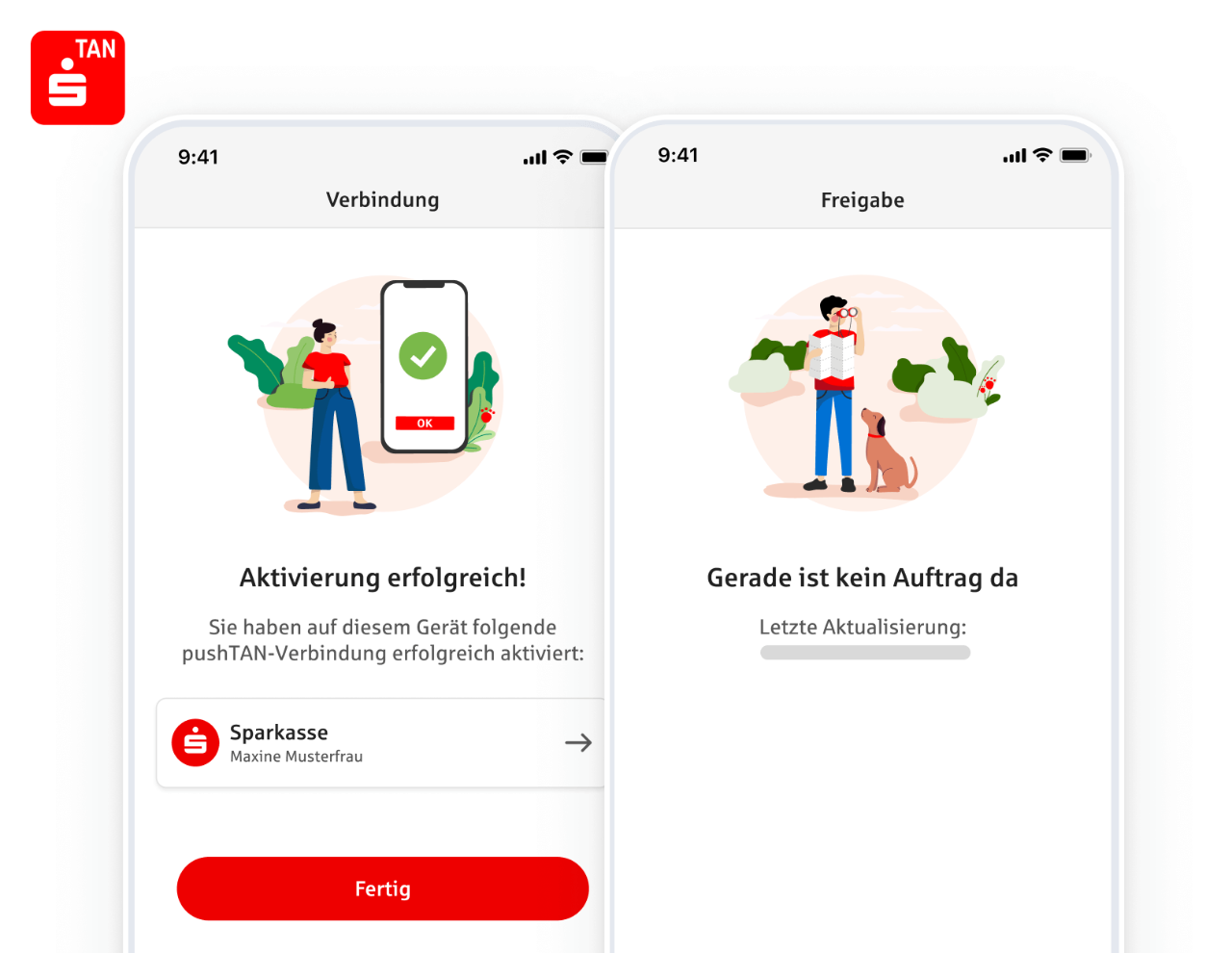
14 / 15 Vaše připojení pushTAN je aktivováno!
Nakonec budete informováni, že Vaše připojení pushTAN bylo úspěšně aktivováno. Kliknutím na "Fertig" (hotovo) proces ukončíte.
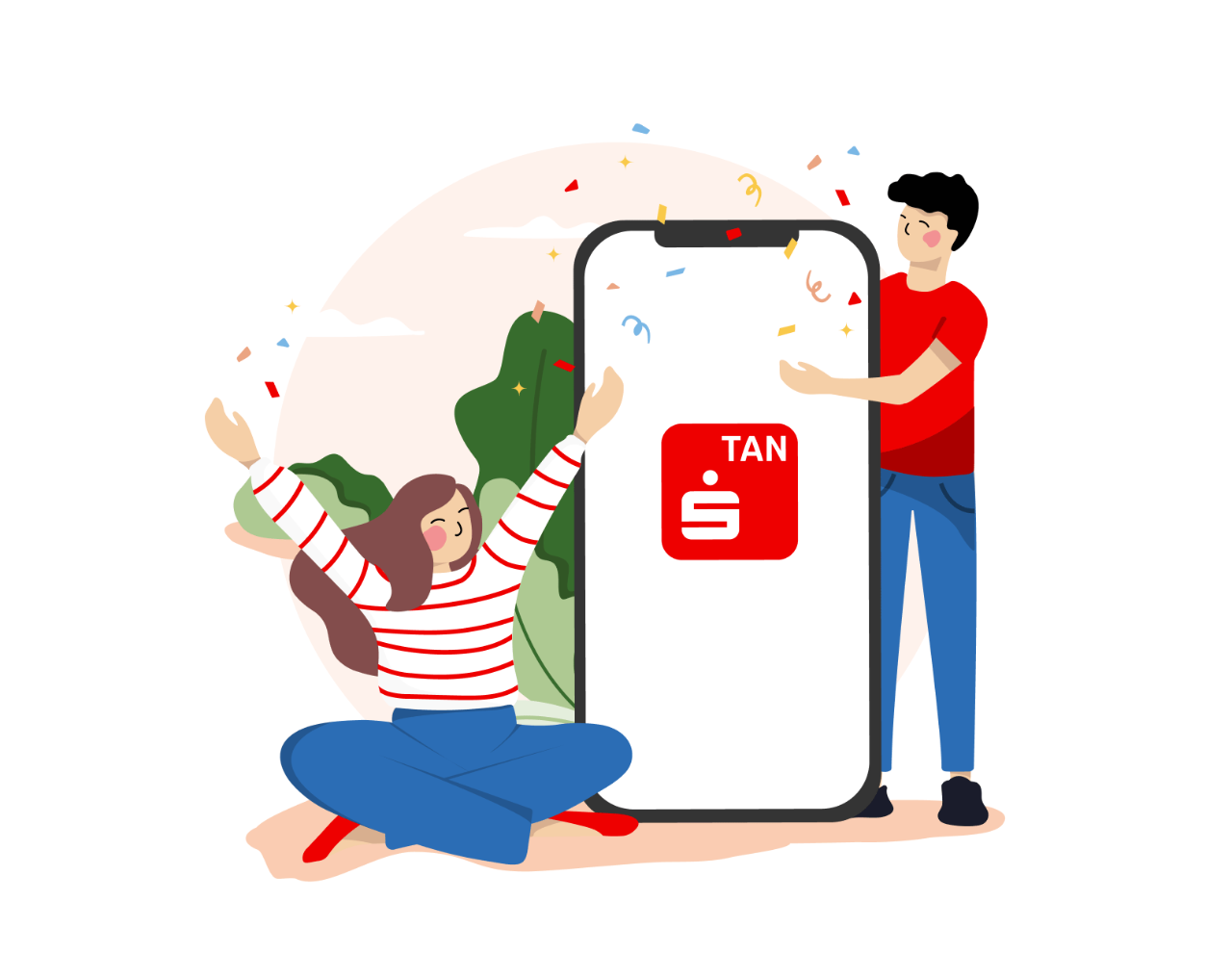
Hotovo!
Od nyní můžete pomocí aplikace S-pushTAN bezpečně a snadno autorizovat příkazy v internetovém bankovnictví.
Pozor: Nepovolujte příkazy, které jste sami nezadali. V případě nejasností se neprodleně obraťte na svou Sparkasse. Po telefonu nepředávejte žádné citlivé informace.
Obnovení přístupu pushTAN
Opětovné propojení internetového bankovnictví s aplikací S-pushTAN
Žádost o zaslání QR kódu pro novou instalaci aplikace S-pushTAN pro internetové bankovnictví (např. při změně Vašeho mobilního telefonu nebo po nechtěném odinstalování aplikace).
Elektronické bankovnictví s chipTAN
Generujte si Váš TAN jednoduše sami a to se svojí Sparkasse kartou (debetní nebo kreditní) a chipTAN-generátorem.
- Váš TAN kód, specifický pro každou transakci, vygenerujete za pomoci Vaší karty SparkassenCard a malého chipTAN generátoru.
- Animaci, která se Vám při platbě zobrazí na obrazovce PC nebo mobilního zařízení, naskenujete do TAN generátoru. Ten Vám následně přidělí kód pro autorizaci dané transakce.
- Jednorázová platba 23,90 Euro za TAN generátor.
My, jako vaše Sparkasse, používáme soubory cookie, které jsou bezpodmínečně potřebné k tomu, abychom vám mohli poskytovat naše webové stránky. Jestliže k tomu udělíte souhlas, použijeme dodatečná cookies, abychom pro statistické účely (např. měření dosahu) a marketingové účely (jako např. zobrazení personalizovaných obsahů) zpracovali informace o vašem používání našich webových stránek. K tomuto účelu obdržíme od společnosti Google některé další údaje. Kromě toho přiřazujeme návštěvníky pomocí cookies k určitým cílovým skupinám a předáváme je společnosti Google pro účely reklamních kampaní. Podrobné informace o těchto souborech cookie naleznete v našem prohlášení o ochraně osobních údajů. Váš souhlas je dobrovolný a není nezbytný pro používání webových stránek. Kliknutím na "Přizpůsobit nastavení" můžete podrobně určit, které další soubory cookie můžeme na základě vašeho souhlasu používat. Můžete také souhlasit s používáním všech dalších souborů cookie kliknutím na tlačítko "Souhlasím". Svůj souhlas můžete kdykoli odvolat prostřednictvím odkazu "Přizpůsobit nastavení souborů cookie" v dolní části každé stránky nebo změnit nastavení souborů cookie. Pokud kliknete na "Odmítnout", nebudou nastaveny žádné další soubory cookie.